Apple Walletin käyttäminen
Apple Wallet on a mobiililompakkosovellus voit käyttää mobiilimaksamiseen, lennolle nousemiseen, kuponkien säästämiseen ja moneen muuhun. Yhdessä kanssa Apple Pay, Apple Wallet -sovellus on turvallinen tapa hoitaa kaikki maksutarpeesi ilman fyysisiä kortteja tai Käteinen raha.
Apple Wallet on saatavilla vain iPhonessa ja iPod touchissa.
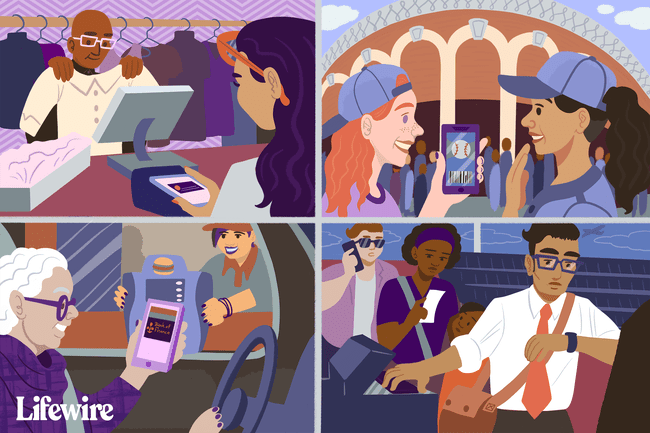
Tallenna laaja valikoima esineitä Apple Wallet -sovellukseesi
Apple Wallet tallentaa erilaisia digitaalisia maksuvaihtoehtoja ja muita paperittomia kohteita, mukaan lukien luotto- ja pankkikortit, palkintokortit, kauppojen kupongit ja tarjoukset, tarkastuskortit, elokuvaliput, lahjakortit, opiskelijakortit (tietyille kampuksille), ja enemmän.
Muita kortteja kuin luotto- tai pankkikortteja kutsutaan passiksi. Passeissa on tietoja, kuten lahjakorttisi saldo, voimassaolopäivät, konsertti- ja lentopaikkanumerot, jälleenmyyjälle myönnettyjen palkintojen määrä ja paljon muuta.
Kuinka lisätä kortteja Apple Wallet -sovellukseen
Jos haluat käyttää Apple Walletia, lisää laitteeltasi tärkeät kortit, joita haluat käyttää. Passien lisäämiseen on useita tapoja. Lisää kortteja Walletista napauttamalla Muokkaa passeja ja skannaa sitten kanta-asiakas-, palkkio-, kuponki- tai lahjakortti. Tai valitse Etsi sovelluksia Walletille ja nähdä luettelon lahjakorteista, kuponkeista ja palkinnoista Walletia käyttäviltä jälleenmyyjiltä.
Lisää kortteja napauttamalla lompakkoilmoituksia Apple Paylla maksamisen jälkeen ja jakamalla Pudottaa lentokoneesta, Mailissa tai Viesteissä tai Macilla tai verkkoselaimella.
Lisää kortteja Walletiin tapahtuman aikana. Esimerkiksi Delta antaa sinun lisätä maihinnousukorttisi lompakkoon, kun olet kirjautunut lennolle.
Lisää viivakoodilla tai QR-koodilla varustettu passi
Yksi yleisesti käytetty menetelmä on passin lisääminen käyttämällä a viivakoodi tai QR koodi. Jos haluat lisätä viivakoodin tai QR-koodin sisältävän lipun, etsi lisättävä lippu ja toimi sitten seuraavasti:
Avaa Wallet-sovellus laitteellasi.
-
Vieritä alas ja napauta Muokkaa passeja > Skannaa koodi.
QR-koodinlukija on käytettävissä vain laitteissa, joissa on iOS 12 tai iOS 11.
-
Odota, että skanneri käynnistyy, ja skannaa sitten viivakoodi tai QR-koodi. Passi lisätään Apple Walletiin.

Apple Wallet Passin käyttäminen
Kun olet lisännyt passin Apple Walletiin, sitä on helppo käyttää.
Käytä vähittäiskaupan passia
Useimmat Wallet-passit ovat vähittäiskaupan palkintokortteja, kuponkeja tai tarjouksia. Kun olet lisännyt nämä kortit lompakkoon, kortin käyttäminen kivijalkakaupassa on helppoa.
Avaa Wallet-sovellus.
Etsi haluamasi passi selaamalla lompakkoasi.
-
Napauta lippua nähdäksesi sen tiedot, mukaan lukien viivakoodin tai QR-koodin.
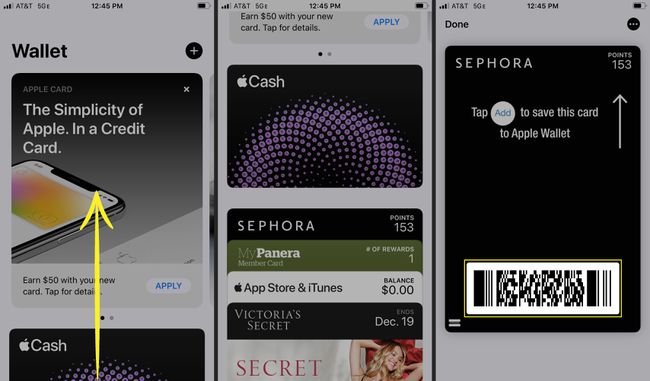
Kun olet kaupassa, kassa skannaa koodin laitteestasi.
Käytä boarding passia
Jotkut lentoyhtiöt, kuten Delta ja American Airlines, antavat sinun tallentaa tarkastuskorttisi Apple Walletiin sisäänkirjautumisen jälkeen. Sinun ei tarvitse kuljettaa fyysistä tarkastuskorttiasi mukana. Muut passit, kuten elokuva- tai konserttiliput ja henkilötodistukset, toimivat samalla tavalla.
Lataa sen lentoyhtiön mobiilisovellus, jolla tallennat tarkastuskortteja Walletiin. Varmista, että teet tämän ensin.
Etsi maihinnousukorttisi Apple Walletista.
Skannaa matkapuhelimesi maihinnousukorttisi ennen turvaan astumista ja portilla ennen kuin nouset lennolle.
Pyyhkäise vasemmalle ja oikealle nähdäksesi saatavilla olevat maihinnousukortit. Jos matkallasi on useita osia tai lentoja, Wallet pitää maihinnousukorttisi yhdessä.
Kuinka poistaa passi lompakostasi
Käytitpä viimeistä lahjakorttia tai vanhentunutta kuponkia, voit helposti poistaa liput Walletistasi.
Avaa Wallet-sovellus ja etsi passi, jonka haluat poistaa.
Napauta passia ja napauta sitten Lisää (kolme pistettä) näytön oikeassa yläkulmassa.
-
Napauta Poista passi > Poista poistaaksesi sen lompakostasi.

Vaihtoehtoisesti napauta Walletin päänäytöltä Muokkaa passeja,napauta punainen miinus -kuvaketta ja napauta sitten Poistaa.
Lisää luottokortti Apple Walletiin
Sen lisäksi, että voit seurata ja säilyttää kortteja Walletissasi, sovellus antaa sinun myös tallentaa luotto- ja maksukorttitietosi käytettäväksi Apple Payn kanssa. Lisää uusia kortteja lompakkoon ja käytä näitä kortteja mobiilimaksujen suorittamiseen verkossa tai henkilökohtaisesti kaikkialla, missä Apple Pay hyväksytään.
Voit lisätä luotto- tai maksukortin seuraavasti:
Avaa Wallet-sovellus ja napauta Lisätä (plusmerkki) oikeassa yläkulmassa.
Napauta Luotto- tai pankkikortti.
-
Napauta Jatkaa.
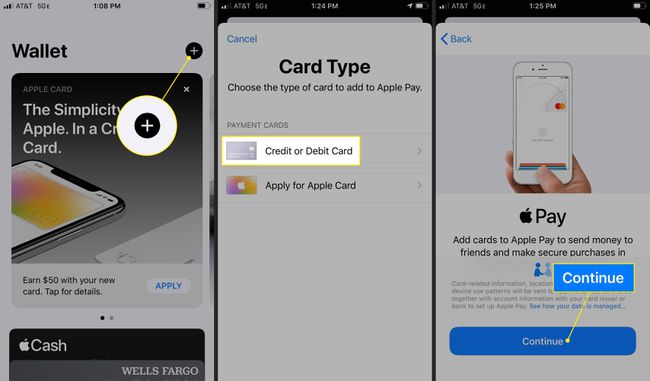
Skannaa korttisi tai syötä luottokortin tiedot manuaalisesti. Napauta Seuraava vahvistaaksesi korttitietosi.
Syötä suojakoodisi ja napauta Seuraava.
-
Napauta Olla samaa mieltä hyväksyä käyttöehdot. Wallet vahvistaa korttisi.

-
Valitse vahvistustapa ja napauta Seuraava.
Tai napauta Suorita vahvistus myöhemmin.
-
Korttisi on lisätty lompakkoosi. Napauta Käytä oletuskorttina tai napauta Ei nyt.
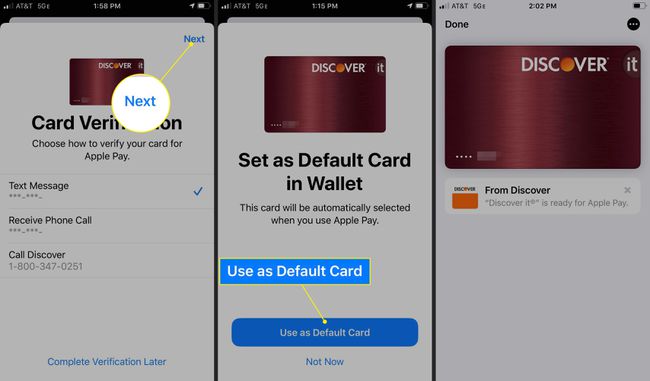
Voit myös mennä iPhoneen asetukset, napauta Lompakko ja Apple Payja napauta Lisää kortti.
